Häufig gestellte Fragen zu Coolmuster Android Assistant
Häufig gestellte Fragen (FAQs)
(1) Download und Installation
Wie lade ich Coolmuster Android Assistant ( Android -Version) auf mein Android Gerät herunter?
(2) Verbindung
Was tun, wenn die Treiberinstallation fehlgeschlagen ist?
Wie aktiviere ich USB-Debugging auf Android Gerät?
Was tun, wenn das USB-Debugging aktiviert ist, die Erkennung jedoch immer noch fehlschlägt?
Was tun, wenn die Verbindung zum Android Gerät über USB fehlschlägt?
Was tun, wenn das Programm mein Android Gerät nicht erkennt?
Wie verbinde ich Android über WLAN?
(3) Nutzung
Wie behebt man eine zu große Schriftart bei einem 4K-/High-DPI-Display?
Was kann ich tun, wenn das Programm nicht normal startet?
Wie behebt man das Problem, wenn das Produkt einfriert oder abstürzt?
Warum kann das Programm nur empfangene Nachrichten erkennen, aber keine gesendeten Nachrichten?
Wie behebt man das Problem „Nicht genügend Speicherplatz“ auf Android Geräten?
(4) Unterstützte Dateien
Welche Dateitypen unterstützt der Android Assistant?
Weitere FAQs, die Sie ebenfalls interessieren könnten
1. Welche Einschränkungen gibt es bei der Testversion von Coolmuster Android Assistant ?
Mit der Testversion können Sie Daten auf Android Gerät nur scannen und in der Vorschau anzeigen, während Sie mit der Vollversion nicht nur Daten scannen und in der Vorschau anzeigen, sondern auch Daten exportieren, Daten importieren, Daten bearbeiten, SMS auf dem Computer senden und mit einem Klick sichern und wiederherstellen können.
Übrigens unterliegen sowohl die Testversion als auch die Vollversion keinen Einschränkungen hinsichtlich Telefonmodell und Betriebssystem und ermöglichen Ihnen den Zugriff auf technischen Support und kostenlose Software-Upgrades.

2. Welche Geräte werden vom Coolmuster Android Assistant unterstützt?
Es werden fast alle Android Telefonmarken unterstützt, darunter Samsung, Xiaomi, OPPO, Oneplus, TECNO, Infinix, Itel, vivo, Motorola, Honor usw. Klicken Sie hier, um zu überprüfen, ob Ihr Telefon in der Liste der unterstützten Telefone enthalten ist.
Darüber hinaus unterstützt es Telefone mit Android OS 6.0 und höher (einschließlich Android 14), jedoch nicht Telefone mit einem Betriebssystem unter Android 6.0.
Einige Modelle dieser Marken werden möglicherweise nicht unterstützt, da es zu viele Modelle gibt und wir nicht alle testen konnten. Sollte Ihr Gerät nicht unterstützt werden, kontaktieren Sie uns bitte und teilen Sie uns Marke und Modell Ihres Telefons mit.
3. Kann ich mit Coolmuster Android Assistant Daten von einem Android Telefon auf einem anderen Telefon sichern?
Nein, Sie können derzeit nur Daten vom Android Telefon auf dem Computer sichern.
4. Kann ich auf mein Android Telefon zugreifen oder Daten übertragen, wenn der Telefonbildschirm defekt oder gesperrt ist?
Nein. Das liegt daran, dass Sie Ihr Telefon nicht bedienen können. Damit Ihr Android Telefon vom Programm erfolgreich erkannt wird, müssen Sie es entsperren, um USB-Debugging zu aktivieren, und anschließend den Zugriff auf Ihre Telefondaten zur Übertragung autorisieren.
Es besteht nur eine geringe Wahrscheinlichkeit, auf Ihr Telefon zuzugreifen, wenn Sie Ihr Telefon entsperrt, das USB-Debugging auf Ihrem Telefon aktiviert und Ihrem Telefon den Zugriff auf Ihre Telefondaten autorisiert haben, bevor es beschädigt wird.
5. Kann Coolmuster Android Assistant mehr als ein Android -Telefon gleichzeitig verwalten?
Ja! Sie können mit Android Assistant mehrere Android Geräte gleichzeitig verwalten. Verbinden Sie dazu einfach die Android gleichzeitig mit dem Computer.
6. Was kann ich tun, wenn Coolmuster Android Assistant beim Laden meiner SMS-Nachrichten abstürzt?
Sie können stattdessen die ältere Version des Coolmuster Android Assistant ausprobieren oder unten rechts Ihr Feedback senden, um unser Support-Team zur Behebung des Problems zu kontaktieren.
7. Warum kann ich meine Nachrichten mit Coolmuster Android Assistant nicht erkennen?
Dies liegt daran, dass es sich möglicherweise um MMS-Nachrichten, Chat-Nachrichten oder RCS handelt, die vom Tool nicht unterstützt werden. Derzeit unterstützt Coolmuster Android Assistant nur SMS-Nachrichten.
Wenn Sie diesen Bedarf haben, können Sie unten rechts Ihr Feedback abgeben, um Kontakt mit unserem Support-Team aufzunehmen.
8. Warum kann ich meine SMS-Nachrichten nicht mit Coolmuster Android Assistant für Mac verwalten?
Derzeit liegt ein Problem mit der Mac Version des Coolmuster Android Assistant vor. Unser technischer Support arbeitet mit Hochdruck an der Lösung des Problems.
Sie können sich über Produktaktualisierungsinformationen vom technischen Support auf dem Laufenden halten oder unten rechts Ihr Feedback senden, um unser Support-Team zur Behebung des Problems zu kontaktieren.
9. Kann ich die Nachrichten auf meinem Android Telefon als PDF-Dateien speichern?
Nicht jetzt. Unser technisches Support-Team arbeitet mit Hochdruck daran.
10. Kann ich meine Apps aus dem Speicher Android Telefons auf eine SD-Karte exportieren?
Nicht jetzt. Unser technisches Support-Team arbeitet mit Hochdruck daran.
11. Kann ich Apps wie WhatsApp und LINE mit ihren Daten auf meinem Computer sichern?
Sie können alle Apps von Ihrem Android Telefon auf dem Computer sichern, die App-Daten werden jedoch nicht unterstützt.
12. Kann ich auf meinem Android Telefon Notizen verwalten, Kalender exportieren oder doppelte Kontakte löschen?
Nicht jetzt. Unser technisches Support-Team arbeitet mit Hochdruck daran.
13. Kann ich auf das Dateisystem meines Android Geräts zugreifen, z. B. auf die SD-Karte und die Speicherkartenverwaltung?
Nicht jetzt. Unser technisches Support-Team arbeitet mit Hochdruck daran.
14. Warum kann ich keine Videos von meinem Android Telefon exportieren?
Irgendetwas stimmt nicht. Unser technischer Support arbeitet mit Hochdruck an der Behebung.
15. Warum kann ich mein Android Telefon nicht sichern?
Möglicherweise ist Ihr Gerät nicht verbunden oder der Zugriff auf Ihre Telefondaten ist nicht autorisiert. Bevor Sie in Super Toolkit auf „Backup“ klicken, stellen Sie sicher, dass Ihr Gerät erfolgreich verbunden und autorisiert wurde.
So beheben Sie das Problem:
1) Wenn Ihr Gerät nicht verbunden ist, müssen Sie zunächst zu „Mein Gerät“ zurückkehren, um eine Verbindung herzustellen, und dann während des Verbindungsvorgangs den Zugriff auf Ihre Telefondaten auf Ihrem Telefon autorisieren.
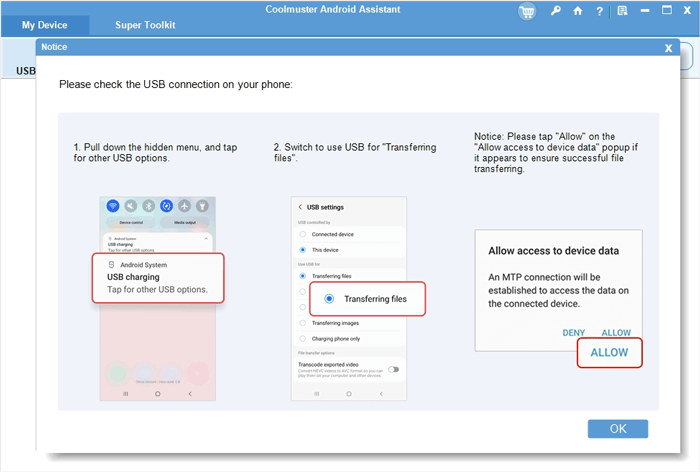
2) Nachdem Sie Ihr Gerät angeschlossen haben, geben Sie „Super Toolkit“ ein und klicken Sie erneut auf „Backup“. Anschließend prüft das Programm die Autorisierung erneut.
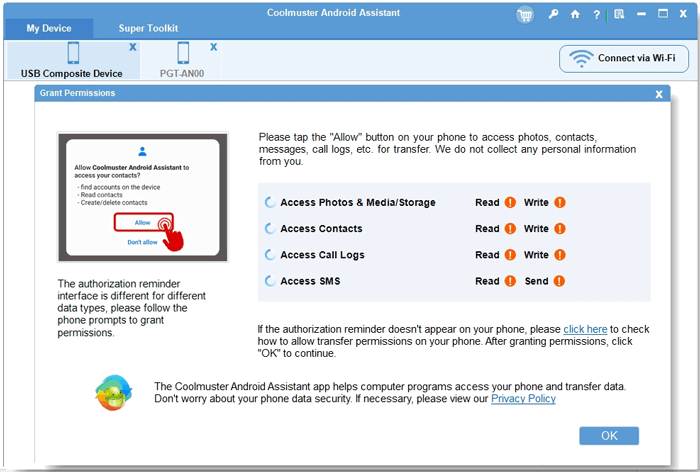
16. Warum stoppt das Programm beim Wiederherstellen einer Sicherung bei der Wiederherstellung der App?
Dies kann an Berechtigungsbeschränkungen der Anwendungen liegen, die die Übertragung nicht unterstützen.
17. Warum kann ich auf meinem Mac nicht vom Hellmodus in den Dunkelmodus wechseln?
Dies liegt an den Einschränkungen der Systemunterstützung der Software. Derzeit unterstützt unsere Software dies nicht und kann standardmäßig nur den hellen Modus verwenden.
18. Funktioniert dieses Programm auf einem Mac mit OSX 10.15 und höher?
Nein. Derzeit ist diese Software perfekt mit Mac OSX 10.9 bis 10.14 kompatibel.
Unser technischer Support arbeitet intensiv an der Unterstützung Mac OS X 10.15 und höher. Aktuelle Produktaktualisierungen erhalten Sie vom technischen Support .
Sie können Ihre Antwort immer noch nicht finden?
Bitte kontaktieren Sie uns über das Online-Feedback oder per E-Mail an support@coolmuster.com mit den folgenden Details. Wir werden uns an Werktagen innerhalb von 24 Stunden bei Ihnen melden.
(1) Das Betriebssystem Ihres Computers (z. B. Windows 11, macOS Ventura).
(2) Name und Version des von Ihnen verwendeten Programms .
(3) Gerätedetails : Marke, Modell und Android / iOS Version.
(4) Schritte, die unternommen wurden, bevor das Problem auftrat.
(5) Screenshots des Problems (falls möglich).
So können wir Ihr Problem schneller lösen. Weitere FAQs zu Produkten >>

* Tipps: So erstellen Sie einen Screenshot:
- Auf Windows PC können Sie die Taste „ Druck (SysRq) “ auf Ihrer Tastatur drücken, dann auf „ Start “ > „ Alle Programme “ > „ Zubehör “ > „ Paint “ klicken, „ Strg “ + „ V “ drücken, um den Screenshot einzufügen, dann das Bild speichern und an Ihre E-Mail anhängen.
- Auf Mac können Sie „ Umschalt “ + „ Befehl “ + „ 3 “ drücken, um einen vollständigen Screenshot zu erstellen und ihn an uns zu senden.
